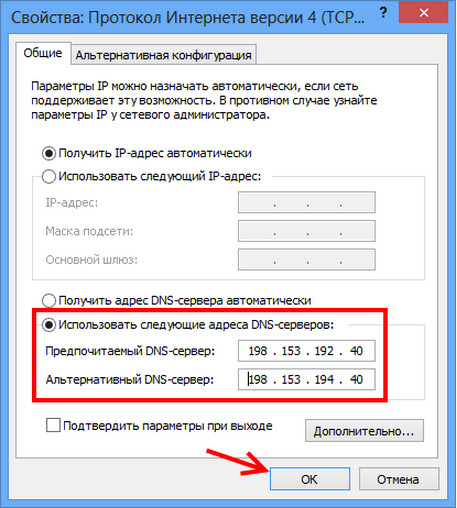Что такое DNS-сервер — объясняем простыми словами
Из этой статьи вы узнаете ряд нюансов работы глобальной сети. Осветим, что такое Domain Name System, как работает технология, какие DNS-серверы бывают и другие важные вопросы.
Что такое DNS
Прежде чем начать говорить о DNS-серверах, расскажем о самой технологии DNS (Domain Name System). DNS — это технология, которая позволяет браузеру вроде Firefox, Chrome или Edge найти запрошенный пользователем сайт по его имени.
Как работает DNS
Принцип работы DNS похож на поиск и вызов контактов из телефонной книги смартфона. Ищем имя, нажимаем «позвонить», и телефон соединяет нас с нужным абонентом. Понятно, что смартфон в ходе звонка не использует само имя человека, вызов возможен только по номеру телефона. Если вы внесете имя без номера телефона, позвонить человеку не сможете.
Так и с сайтом. Каждому имени сайта соответствует набор цифр формата ХХХ.ХХХ.ХХХ.ХХХ. Каждый октет адреса занимает ровно один байт, поэтому цифры актуальны только на отрезке от 0 до 255. Этот набор называется IP-адресом, примером реального IP-адреса является 192.168.0.154 или 203.113.89.134. Когда пользователь вводит в адресной строке браузера имя сайта, например google.com, компьютер запрашивает IP-адрес этого сайта на специальном DNS-сервере и после получения корректного ответа открывает сам сайт.
Этот набор называется IP-адресом, примером реального IP-адреса является 192.168.0.154 или 203.113.89.134. Когда пользователь вводит в адресной строке браузера имя сайта, например google.com, компьютер запрашивает IP-адрес этого сайта на специальном DNS-сервере и после получения корректного ответа открывает сам сайт.
Что такое DNS-сервер
Это как раз и есть «книга контактов» интернета. DNS-сервер — это специализированный компьютер (или группа), который хранит IP-адреса сайтов. Последние, в свою очередь, привязаны к именам сайтов и обрабатывает запросы пользователя. В интернете много DNS-серверов, они есть у каждого провайдера и обслуживают их пользователей.
Зачем нужны DNS-серверы и какие они бывают
Основное предназначение DNS-серверов — хранение информации о доменах и ее предоставление по запросу пользователей, а также кэширование DNS-записей других серверов. Это как раз «книга контактов», о которой мы писали выше.
В случае кэширования все несколько сложнее. Дело в том, что отдельно взятый DNS-сервер не может хранить вообще всю информацию об адресах сайтов и связанных с ними IP-адресами. Есть исключения — корневые DNS-серверы, но о них позже. При обращении к сайту компьютера пользователя браузер первым делом проверяет локальный файл настроек DNS, файл hosts. Если там нет нужного адреса, запрос направляется дальше — на локальный DNS-сервер интернет-провайдера пользователя.
Дело в том, что отдельно взятый DNS-сервер не может хранить вообще всю информацию об адресах сайтов и связанных с ними IP-адресами. Есть исключения — корневые DNS-серверы, но о них позже. При обращении к сайту компьютера пользователя браузер первым делом проверяет локальный файл настроек DNS, файл hosts. Если там нет нужного адреса, запрос направляется дальше — на локальный DNS-сервер интернет-провайдера пользователя.
Локальный DNS-сервер в большинстве случаев взаимодействует с другими DNS-серверами из региона, в котором находится запрошенный сайт. После нескольких обращений к таким серверам локальный DNS-сервер получает искомое и отправляет эти данные в браузер — запрошенный сайт открывается. Полученные данные сохраняются на локальном сервере, что значительно ускоряет его работу. Поскольку единожды «узнав» IP-адрес сайта, запрошенного пользователем, локальный DNS сохраняет эту информацию. Процесс сохранения полученных ранее данных и называется кэшированием.
Если пользователь обратится к ранее запрошенному сайту еще раз, то сайт откроется быстрее, поскольку используется сохраненная информация. Правда, хранится кэш не вечно, время хранения зависит от настроек самого сервера.
Правда, хранится кэш не вечно, время хранения зависит от настроек самого сервера.
IP-адрес сайта может измениться — например, при переезде на другой хостинг или сервер в рамках прежнего хостинга. Что происходит в этом случае? В этом случае обращения пользователей к сайту, чей IP-адрес поменялся, некоторое время обрабатываются по-старому, то есть перенаправление идет на прежний «айпишник». И лишь через определенное время (например, сутки) кэш локальных серверов обновляется, после чего обращение к сайту идет уже по новому IP-адресу.
Где находятся главные DNS-серверы
DNS-серверы верхнего уровня, которые содержат информацию о корневой DNS-зоне, называются корневыми. Этими серверами управляют разные операторы. Изначально корневые серверы находились в Северной Америке, но затем они появились и в других странах. Основных серверов — 13. Но, чтобы повысить устойчивость интернета в случае сбоев, были созданы запасные копии, реплики корневых серверов. Так, количество корневых серверов увеличилось с 13 до 123.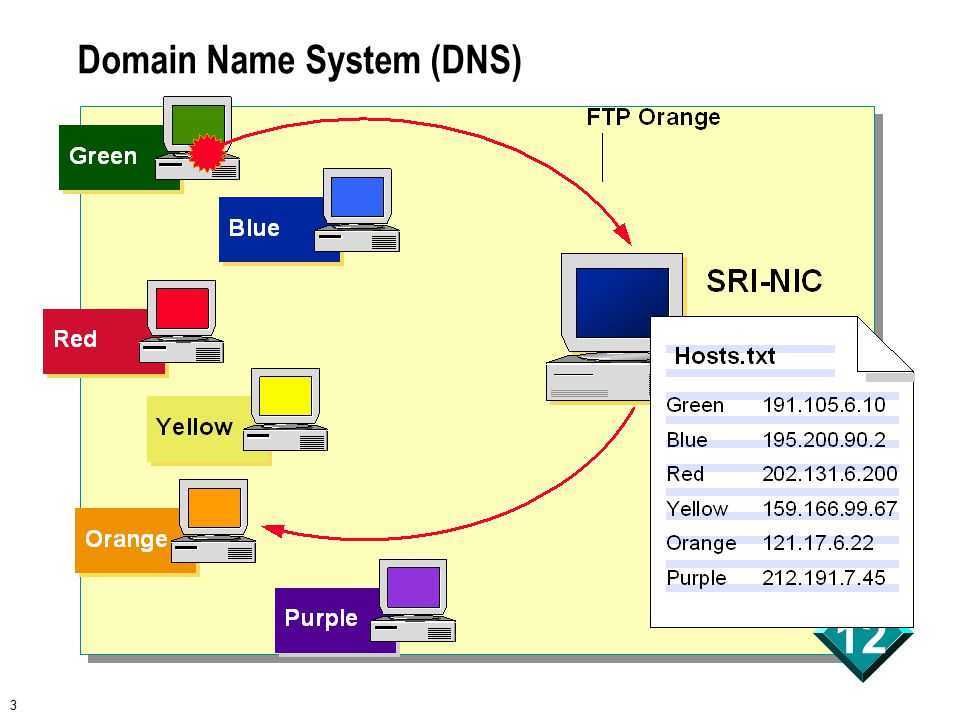
В Северной Америке находятся 40 серверов (32,5%), в Европе – 35 (28,5%), еще 6 серверов располагаются в Южной Америке (4,9%) и 3 – в Африке (2,4%). Если взглянуть на карту, то DNS-серверы расположены согласно интенсивности использования интернет-инфраструктуры. Есть серверы в Австралии, Китае, Бразилии, ОАЭ и других странах, включая Исландию.
В России тоже есть несколько реплик корневых серверов DNS, среди которых:
- F.root (Москва),
- I.root (Санкт-Петербург),
- J.root (Москва, Санкт-Петербург),
- K.root (Москва, Санкт-Петербург, Новосибирск),
- L.root (Москва, Ростов-на-Дону, Екатеринбург).
Один из узлов корневого DNS-сервера K-root размещен в Selectel.
Что такое DNS-зоны
В этой статье мы рассматриваем лишь вариант «один домен — один IP-адрес». На самом деле, ситуация может быть и сложнее. Так, с определенным доменным именем может быть связано несколько ресурсов — сайт и почтовый сервер. У этих ресурсов вполне могут быть разные IP-адреса, что дает возможность повысить надежность и эффективность работы сайта или почтовой системы.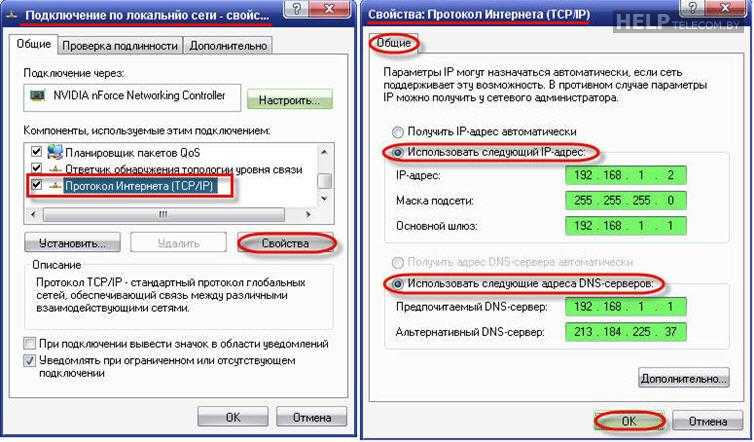 Есть у сайтов и поддомены, IP-адреса которых тоже могут быть разными.
Есть у сайтов и поддомены, IP-адреса которых тоже могут быть разными.
Вся эта информация о связи сайта, поддоменов, почтовой системы хранится в специальном файле на DNS-сервере. Его содержимое называется DNS-зона. Файл содержит следующие типы записей:
- А — адрес веб-ресурса, который привязан к конкретному имени домена.
- MX — адрес почтового сервера.
- CNAME — чаще всего этот тип записи используется для подключения поддомена.
- NS — адрес DNS-сервера, который отвечает за содержимое других ресурсных записей.
- TXT — любая текстовая информация о доменном имени.
- SPF — данные с указанием списка серверов, которые входят в список доверенных для отправки писем от имени указанного домена.
- SOA — исходная запись зоны, в которой указаны сведения о сервере и которая содержит шаблонную информацию о доменном имени.
А что с новыми доменами?
После регистрации доменного имени нужно «рассказать» о нем DNS-серверам. Для этого нужно прописать ресурсные записи, что обычно делается в админке хостинг-провайдера или доменного провайдера. Примерно через сутки DNS-записи пропишутся в локальном сервере, также они попадут в реестры всех прочих DNS-серверов. Как только это произойдет, новый домен станет нормально открываться браузером. «DNS сайта», как иногда ошибочно называют доменное имя, активируется.
Примерно через сутки DNS-записи пропишутся в локальном сервере, также они попадут в реестры всех прочих DNS-серверов. Как только это произойдет, новый домен станет нормально открываться браузером. «DNS сайта», как иногда ошибочно называют доменное имя, активируется.
Еще немного о DNS
Инфраструктура DNS-серверов, вернее, ее основа, была заложена в начале 1980-х годов. С тех пор менялась она лишь незначительно — например, добавлялись новые доменные зоны. Так, в РФ в 2010 году появился кириллический домен .рф. До этого доменные имена могли быть лишь латинскими.
От DNS-инфраструктуры зависит нормальная работа всей глобальной сети, поэтому за работоспособностью серверов постоянно следят. В частности, предпринимаются меры по усилению безопасности системы. Кроме того, вводятся и меры на случай стихийных бедствий, проблем с электричеством и других экстренных ситуаций.
DNS-хостинг
В Selectel вы можете купить домен и сразу делегировать его на NS-серверы компании. Либо разместить уже зарегистрированный домен на наших NS-серверах — в Санкт-Петербурге, Москве, Екатеринбурге, Новосибирске, Киеве, Нью-Йорке, Пало-Альто, Лондоне, Амстердаме и Франкфурте. Услуга DNS-хостинга бесплатна при наличии активного аккаунта.
Либо разместить уже зарегистрированный домен на наших NS-серверах — в Санкт-Петербурге, Москве, Екатеринбурге, Новосибирске, Киеве, Нью-Йорке, Пало-Альто, Лондоне, Амстердаме и Франкфурте. Услуга DNS-хостинга бесплатна при наличии активного аккаунта.
Технология Anycast, используемая в услугах, делает DNS-системы более надежными, безопасными, отказоустойчивыми. Есть два рекурсивных кэширующих DNS-сервера. Подробнее читайте в базе знаний Selectel.
Бесплатный DNS-хостинг
Обеспечьте доступность своего сайта или веб-приложения с помощью Selectel.
Добавить домен
Добавление домена и управление им
Зайдите в панель управления либо зарегистрируйтесь в ней.
Для добавления домена нажмите кнопку Добавить домен. В открывшемся окне введите имя домена и завершите действие кнопкой Добавить домен.
Для удаление домена выберите домен, отметьте его галочкой и нажмите Удалить.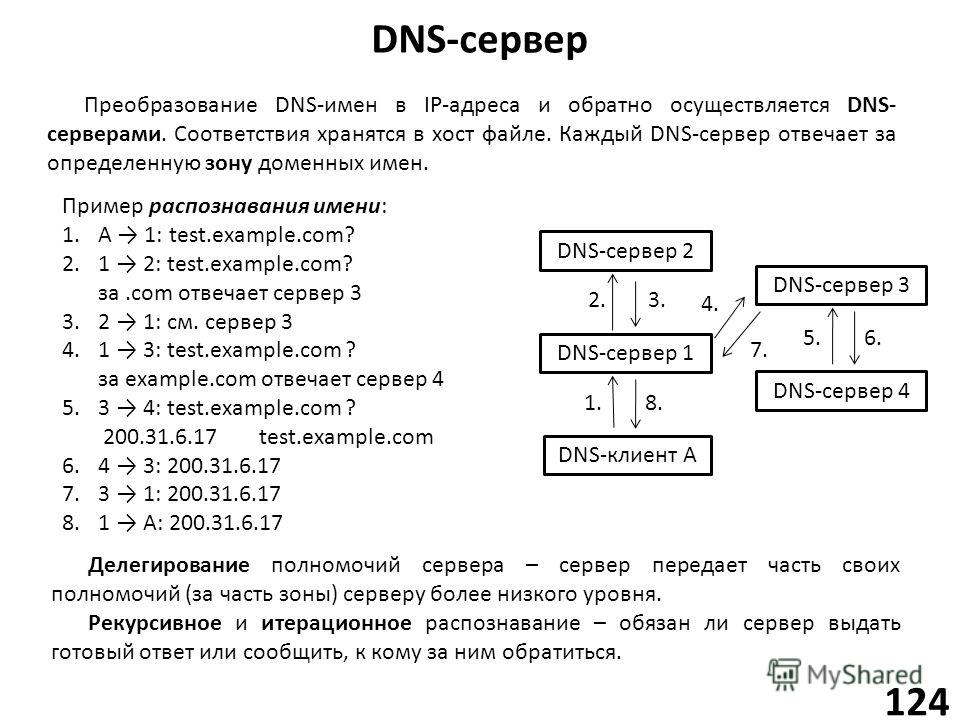 Можно выбрать и удалить несколько доменов одновременно.
Можно выбрать и удалить несколько доменов одновременно.
Делегирование домена на NS-серверы Selectel происходит по умолчанию.
При необходимости добавьте новые DNS-записи к домену. Для этого выберите нужный домен из списка и нажмите кнопку Добавить запись.
Заполните поля Тип, Имя записи, TTL и Значение. Нажмите Добавить запись.
DNS-записи можно редактировать и удалять.
Для редактирования настроек домена откройте домен и перейдите на соответствующую вкладку. Внесите необходимые изменения и нажмите Сохранить.
Что такое DNS простыми словами
Всё о DNS-серверах: что такое DNS, для чего нужны и как работают серверы Domain Name System, – подробно рассмотрим в этой статье.
DNS — что такое и для чего используется
DNS сервера ― что это
Интернет — это бесчисленное количество физических устройств (серверов, компьютеров, планшетов и т. д.), связанных между собой в сеть. Любой сайт в интернете по факту находится на физическом устройстве. Каждое устройство имеет свой уникальный номер — IP-адрес вида 123.123.123.123.
д.), связанных между собой в сеть. Любой сайт в интернете по факту находится на физическом устройстве. Каждое устройство имеет свой уникальный номер — IP-адрес вида 123.123.123.123.
Чтобы попасть на сайт, нужно знать IP-адрес устройства, на котором расположен этот сайт. А теперь представьте, сколько сайтов в день вы посещаете и сколько цифр вам пришлось бы запомнить. Конечно, это нереально. Поэтому для удобства работы в Интернете в 80-х годах была создана система доменных имен — DNS (Domain Name System). Смысл её в том, что каждому цифровому IP-адресу присваивается понятное буквенное имя (домен). Например, IP-адресу сервера 194.58.116.30 соответствует домен reg.ru. Когда вы вводите в браузере доменное имя, сервера DNS автоматически преобразуют его в IP-адрес. Домен за доли секунды переводится в IP-адрес DNS-системой, и вы попадаете на нужный сайт.
Таким образом, DNS ― это система, которая позволяет браузеру найти запрошенный пользователем сайт по имени домена.
Для чего нужны DNS-серверы
Служба доменных имён работает благодаря DNS-cерверам. Именно эти жизненно важные «программы» хранят таблицы соответствий вида «имя домена» — «IP-адрес». Кроме того, DNS-серверы служат для хранения ресурсных записей доменов. Что это и как работает, мы рассказали в статье Что такое ресурсные записи. В интернете огромное количество DNS-серверов и каждый выполняет свою функцию в общей системе. Служба Domain Name System необходима для того, чтобы мы могли без проблем находить свои любимые сайты, не запоминая вереницы цифр.
Именно эти жизненно важные «программы» хранят таблицы соответствий вида «имя домена» — «IP-адрес». Кроме того, DNS-серверы служат для хранения ресурсных записей доменов. Что это и как работает, мы рассказали в статье Что такое ресурсные записи. В интернете огромное количество DNS-серверов и каждый выполняет свою функцию в общей системе. Служба Domain Name System необходима для того, чтобы мы могли без проблем находить свои любимые сайты, не запоминая вереницы цифр.
Как работают DNS-серверы
Итак, вы вводите название сайта в адресную строку и нажимаете Enter. В те самые секунды, перед тем как сайт отобразится на вашем экране, DNS-серверы работают, не щадя себя. Посмотрим, что делают DNS-серверы. Следите за стрелочками. DNS переводит имя домена в IP-адрес: как это работает
-
1.
Когда вы вводите в строке браузера доменное имя, например, FAQ-REG.
RU, браузер ищет на вашем локальном компьютере файл hosts. В нём задаётся соответствие домена IP-адресу. Допустим, в этом файлe есть запись для введённого домена. Что это значит? Что сайт откроется сразу (стрелка 9). Если же записи нет, браузер сформирует DNS-запрос к интернет-провайдеру (стрелка 1), чтобы тот нашёл IP-адрес домена.
-
2.
У каждого интернет-провайдера есть локальные (кеширующие) DNS-серверы. После получения запроса провайдер ищет в своём кеше запись о соответствии требуемого домена IP-адресу. Если такая запись есть, браузер получит IP-адрес (стрелка 8). По этому адресу браузер обратится к хостингу, на котором расположен сайт, и пользователю откроется нужная страница (
-
4.
Теперь у интернет-провайдера есть IP-адрес DNS сервера доменной зоны .RU. Поэтому он обращается к этому DNS-серверу и запрашивает IP-адрес домена (стрелка 4).
-
5.
DNS-серверы зоны .RU хранят только информацию о DNS-серверах всех доменов в этой зоне, а не их IP-адреса. Поэтому DNS-серверы зоны подскажут интернет-провайдеру IP-адрес DNS-сервера домена FAQ-REG.RU (стрелка 5).
org/HowToStep»>
6.
-
7.
После получения запроса DNS-сервер сначала проверяет, есть ли у него информация о домене FAQ-REG.RU и искомый IP-адрес для него. В случае успеха DNS-сервер отправит IP-адрес домена интернет-провайдеру (
-
8.
Интернет-провайдер получает IP-адрес домена и сохраняет его у себя в кеше. После этого он отправит браузеру результат DNS-запроса — IP-адрес домена FAQ-REG.RU (стрелка 8).
-
9.
Браузер обращается к хостингу по полученному IP-адресу (стрелка 9).
 Теперь пользователю открывается запрашиваемый сайт FAQ-REG.RU.
Теперь пользователю открывается запрашиваемый сайт FAQ-REG.RU.
Корневые DNS-серверы хранят информацию только о DNS-серверах, ответственных за доменные зоны. Корневой DNS-сервер не может предоставить провайдеру информацию об IP-адресе домена FAQ-REG.RU. Зато он отправит IP-адрес DNS-сервера доменной зоны, в данном случае зоны .RU (стрелка 3).
Интернет-провайдер получил IP-адрес DNS-сервера домена FAQ-REG.RU. Он обращается к DNS-серверу домена (например, к ns1.hosting.reg.ru) с запросом IP-адреса домена (стрелка 6).
Где находятся DNS-серверы
Основой DNS-системы являются корневые серверы, которых всего 13. Чтобы повысить устойчивость системы, были созданы их копии в разных странах. Каждой копии присваивается тот же IP DNS-сервера, что и у главного устройства.
Список 13 корневых серверов
Официальная информация о том, где находится и кому принадлежит тот или иной действующий корневой DNS-сервер, публикуется на сайте Ассоциации операторов Корневых серверов DNS.
| Хост | Оператор |
| a.root | VeriSign, Inc. |
| b.root | Information Sciences Institute |
| c.root | Cogent Communications |
| d.root | University of Maryland |
| e.root | NASA Ames Research Center |
| f.root | Internet Systems Consortium, Inc. |
| g.root | Defense Information Systems Agency |
| h.root | U.S. Army Research Lab |
| i.root | Netnod |
| j.root | VeriSign, Inc. |
| k.root | RIPE NCC |
| l.root | ICANN |
| m.root | WIDE Project |
DNS-серверы расположены согласно интенсивности использования интернет-инфраструктуры. Больше всего серверов находится в Северной Америке, но копии серверов есть в:
- России,
- Европе,
- Австралии,
- Китае, Бразилии,
- ОАЭ,
- Исландии и в других странах.
В России реплики корневых серверов DNS находятся в:
- Москве,
- Санкт-Петербурге,
- Новосибирске,
- Ростове-на-Дону,
- Екатеринбурге.
Зачем прописывать DNS-серверы для домена
Допустим, вы зарегистрировали домен. Пока никто, кроме вас, об этом не знает. Чтобы о существовании вашего домена узнал интернет, нужно выбрать и прописать для домена DNS-серверы. Они-то и расскажут другим DNS-серверам интернета о вашем домене. Так что запоминаем: зарегистрировал домен — пропиши DNS-серверы!
Чтобы о существовании вашего домена узнал интернет, нужно выбрать и прописать для домена DNS-серверы. Они-то и расскажут другим DNS-серверам интернета о вашем домене. Так что запоминаем: зарегистрировал домен — пропиши DNS-серверы!
Какие DNS-серверы нужно прописывать? Зависит от того, где хранятся файлы сайта: на хостинге или VPS. Определиться с серверами поможет статья. Если сайт ещё не создан и нигде не размещён, можно указать бесплатные DNS-серверы REG.RU (ns1.reg.ru и ns2.reg.ru). Как это сделать, читайте в статье Как прописать DNS для домена.
Прописывают DNS-серверы чаще всего парами. Один из DNS является первичным, а остальные серверы, которых может быть от 1 до 12 для каждого домена, называются вторичными. Это делается для лучшей отказоустойчивости: если выйдет из строя первичный DNS-сервер, домен и сайт продолжат свою работу благодаря вторичным.
Типы записей DNS-сервера
«Вы рассказали про ситуацию, когда один домен = один сайт = один IP-адрес. А что если у меня есть поддомены или почтовые серверы и у них другие IP-адреса. А может, я вообще хочу использовать несколько IP-адресов. Как сервер DNS поймёт, что это всё относится к одному сайту?» ― могли задуматься вы.
А может, я вообще хочу использовать несколько IP-адресов. Как сервер DNS поймёт, что это всё относится к одному сайту?» ― могли задуматься вы.
Для этого в DNS есть файлы, в которых хранятся все необходимые связи между доменным именем и IP-адресами. Написанное в этом файле называется описанием DNS-зоны, или просто DNS-зоной.
Есть несколько видов записей, которые могут быть файле. Основные записи:
- А — IP-адрес веб-ресурса, который соответствует определённому имени домена,
- MX — адрес почтового сервера,
- CNAME — указывает аналог основному доменному имени. Эта запись чаще всего используется для прикрепления поддомена,
- NS — адрес DNS-сервера, где хранятся все ресурсные записи,
- TXT — любая текстовая информация о домене,
- SPF — список серверов, которым позволено отправлять письма от имени указанного домена,
- SOA — исходная запись зоны, в которой указаны сведения о сервере.
Подробнее можно прочитать в статье Что такое ресурсные записи DNS
Почему домены начинают работать не сразу
DNS-серверы интернет-провайдера обновляются раз в сутки (принцип работы DNS-серверов).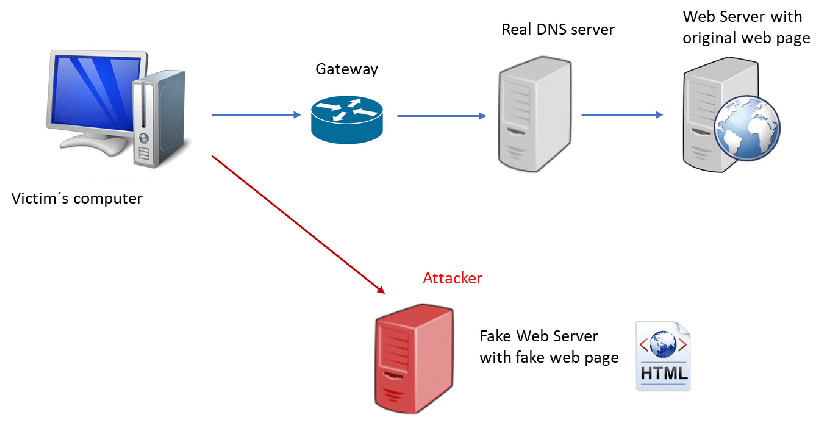 Если вы только что прописали или сменили DNS-серверы, придётся подождать 24 часа. Смена DNS-сервера чревата временным отсутствием работающего сайта. После обновления DNS сайт станет доступен. Если сайт не работает — в помощь вам инструкция: Прописал DNS-серверы, но сайт недоступен.
Если вы только что прописали или сменили DNS-серверы, придётся подождать 24 часа. Смена DNS-сервера чревата временным отсутствием работающего сайта. После обновления DNS сайт станет доступен. Если сайт не работает — в помощь вам инструкция: Прописал DNS-серверы, но сайт недоступен.
Если вы зарегистрировали домен, но ещё не создали на нём сайт, после обновления DNS-серверов на вашем домене будет открываться парковочная страница с надписью «Домен надёжно припаркован». Если вы хотите создать на домене сайт, вам поможет статья: Я зарегистрировал домен, что дальше?
Быстрый старт
Получите все необходимые инструменты для быстрого запуска бизнеса в интернете. В пакет «Быстрый старт» входят домен в зоне .RU, производительный хостинг и SSL-сертификат.
Заказать
Помогла ли вам статья?
Да
раз уже помогла
Что такое мой DNS-сервер? Проверьте адрес своего DNS-сервера
Наш инструмент проверки DNS-серверов проверяет и отображает DNS-серверы, которые использует ваше устройство. Он также показывает страну и владельца (ISP) DNS-сервера, обрабатывающего ваши запросы.
Он также показывает страну и владельца (ISP) DNS-сервера, обрабатывающего ваши запросы.
Наш инструмент проверяет ваши DNS-серверы, анализируя, как ваши DNS-запросы обрабатываются в Интернете.
Если вы изменили настройки DNS устройства или маршрутизатора для использования определенного DNS-сервера, например сервера Google (8.8.8.8) или Cloudflare (1.1.1.1), вы можете увидеть немного другой DNS-адрес.
Это связано с тем, что когда вы используете DNS-сервер организации (например, 8.8.8.8), сервер отправляет ваши запросы на другие серверы (с другими IP-адресами) в сети компании, чтобы избежать перегрузки серверов.
Инструмент whatsmydnsserver.com теперь размещен на этой странице. Ваши отзывы очень важны для нас, поэтому, пожалуйста, поделитесь своими мыслями, и мы будем использовать их для дальнейшего улучшения инструмента 💪🏻
Как найти свой DNS-сервер на Windows и Mac Устройство Mac простое. Ниже приведены простые пошаговые инструкции для каждого устройства.

Как найти IP-адрес DNS-сервера в Windows
Самый быстрый способ найти адрес DNS-сервера в Windows:
- Откройте командную строку, нажав «Пуск».
- Введите cmd и нажмите «Ввод».
- Введите nslookup google.com и нажмите «Ввод».
- Вы увидите результаты, которые выглядят следующим образом:
Сервер: dns.google
Адрес: 8.8.8.8Неавторитетный ответ:
Название: google.com
Адреса: 2a00:1450:4009:815::200e
142.250.178.14 - Строка, начинающаяся с «Адреса», покажет адрес вашего DNS-сервера. В приведенном выше примере это 8.8.8.8.
Проверка DNS-адреса сервера ExpressVPN, к которому мы подключились, с помощью командной строки nslookup.
Есть еще один способ найти наш DNS-сервер в Windows, однако здесь нужно проанализировать больше информации.
- Откройте командную строку, нажав «Пуск».

- Введите cmd и нажмите «Ввод».
- Введите ipconfig/all и нажмите «Ввод».
- Если вы подключены к Интернету через Ethernet-кабель, в разделе «Ethernet-адаптер Ethernet» найдите IP-адреса рядом с «DNS-серверами».
- Если вы подключены к Интернету через WiFi, в разделе «Адаптер беспроводной локальной сети WiFi» найдите IP-адреса рядом с «DNS-серверами».
- Первый IP-адрес будет для основного DNS-сервера. Если есть второй адрес, он будет для вторичного DNS-сервера.
Поиск нашего DNS-адреса с помощью командной строки ipconfig/all.
Как найти IP-адрес вашего DNS-сервера на Mac
Процесс поиска вашего DNS-адреса на устройствах macOS очень похож на метод командной строки nslookup в Windows.
- Откройте терминал, нажав клавишу Command + пробел.
- Тип терминал и нажмите «Enter».
- Введите nslookup google.com и нажмите «Ввод».
- Вы увидите результаты, которые выглядят следующим образом:
Сервер: dns.
Адрес: 8.8.8.8Неавторитетный ответ:
Имя: google.com Адреса: 1 40230a Адреса: 1 40230a 4009:815::200e - В строке «Адреса» будут отображаться адреса вашего DNS-сервера. В приведенном выше примере это 8.8.8.8.
142.250.178.14 Имейте в виду, что во многих конфигурациях домашних сетей вы, скорее всего, увидите IP-адрес, начинающийся с 192.168.X.X или 10.X.X.X. Это будет IP-адрес вашего маршрутизатора в вашей локальной сети.
IP-адрес вашего маршрутизатора может отличаться от результатов теста DNS нашего инструмента, которые отображают общедоступный IP-адрес DNS-серверов, которые связались с нашей тестовой платформой.
Если это так, это означает, что DNS-сервер на вашем маршрутизаторе связался с одним или несколькими вышестоящими DNS-серверами, перенаправив ваш запрос. Наш инструмент отображает сведения об этом вышестоящем сервере.
Как узнать адрес DNS-сервера вашего маршрутизатора
Существует несколько способов узнать, какой IP-адрес DNS-сервера использует ваш маршрутизатор. Большинство методов зависят от операционной системы вашего устройства.
Большинство методов зависят от операционной системы вашего устройства.
Однако есть один метод, который является самым простым для всех пользователей и подходит для всех устройств.
Лучший способ проверить адрес DNS-сервера вашего маршрутизатора — это проверить страницу настройки вашего маршрутизатора . Это также известно как страница состояния веб-интерфейса.
Выполните три приведенных ниже шага, чтобы узнать, какой адрес DNS-сервера использует ваш маршрутизатор. Часто IP-адрес роутера — 192.168.1.1. Если это не так, обратитесь к этому полезному руководству по IP-адресам маршрутизатора.
Поиск адреса DNS-сервера маршрутизатора путем входа на его страницу настройки.
Что такое DNS-сервер?
DNS расшифровывается как система доменных имен и сравнима с телефонным справочником в Интернете.
DNS-сервер — это компьютерный сервер, содержащий каталог полных доменных имен (FQDN) и соответствующие общедоступные IP-адреса для этого домена.
Полное доменное имя представляет собой имя хоста, доменное имя и домен верхнего уровня (TLD) в формате hostname.domain.tld и используется как удобный для человека способ идентификации устройств/компьютеров на интернет для общения.
DNS-серверы преобразуют доменные имена в свои IP-адреса, что в конечном итоге позволяет вам просматривать веб-контент, к которому вы хотите получить доступ. Мы объясним этот процесс в разделе ниже.
Как DNS-серверы разрешают DNS-запросы?
Когда вы посещаете URL-адрес (адрес веб-сайта) в своем браузере, ваше устройство отправляет DNS-запрос DNS-преобразователям, о которых оно знает через сетевые настройки вашего устройства, и DNS-преобразователь отвечает IP-адресами в Интернете, где находится этот веб-сайт. расположен.
Когда преобразователь DNS получает такой запрос, он связывается с несколькими типами серверов в цепочке, чтобы выяснить, какой DNS-сервер содержит информацию для ответа на запрос.
- Сначала преобразователь связывается с корневым сервером DNS, чтобы узнать, какие серверы содержат информацию для части домена верхнего уровня (TLD) вашего DNS-запроса, например. .com или .net. Ответом на это является 1 или более IP-адресов для серверов TLD.
- Затем преобразователь DNS связывается с сервером из этого списка, передавая доменное имя и TLD на сервер, и получает ответ 1 или более IP-адресов для полномочных серверов имен для доменного имени и TLD.
- Наконец, преобразователь связывается с этими полномочными серверами имен, запрашивая полное доменное имя, и получает 1 или несколько IP-адресов, которые являются серверами, на которых размещается требуемый контент.
Затем эта информация возвращается в ваш браузер, работающий на вашем компьютере.
Как только ваш веб-браузер узнает IP-адрес веб-сайта, он связывается с сервером по этому IP-адресу и отображает полученный веб-контент, доступный по URL-адресу.
Несмотря на количество необходимых шагов, процесс разрешения DNS-запроса и отображения содержимого веб-сайта происходит очень быстро.
Зачем мне регулярно проверять свой DNS-сервер?
Чтобы оставаться в безопасности в Интернете, вы должны убедиться, что DNS-запросы вашего компьютера выполняются надежным сервером.
Подключение к ненадежному DNS-серверу сопряжено с серьезными рисками безопасности, такими как кража личных данных и заражение вредоносным ПО.
Если вы по незнанию используете DNS-сервер, управляемый хакером, он может перенаправить ваш браузер на поддельные и опасные веб-сайты.
К сожалению, вредоносное ПО, созданное киберпреступниками, может перехватывать DNS-запросы вашего компьютера и обрабатывать их на мошеннических серверах, находящихся под их контролем. Их обычно называют DNS-атаками.
Чтобы полностью проверить, выполняются ли ваши DNS-запросы доверенным DNS-сервером, запустите проверку DNS-сервера с помощью нашего инструмента перед посещением и/или входом на веб-сайт.
Наш инструмент проверки DNS-сервера не просто просматривает настройки вашего устройства или маршрутизатора. Вместо этого он использует передовые технологии для определения реально используемых DNS-серверов.
Вместо этого он использует передовые технологии для определения реально используемых DNS-серверов.
Чтобы найти DNS-адрес или запись PTR на основе определенного IP-адреса, вы можете вместо этого использовать наш инструмент обратного поиска DNS.
Как изменить свой DNS-сервер?
Ваш интернет-провайдер (ISP) обычно определяет, какой DNS-сервер вы используете.
Однако существует три основных способа изменить DNS-сервер, используемый вашим устройством :
- Используйте виртуальную частную сеть (VPN) для использования DNS-серверов службы VPN. Лучшие VPN никогда не страдают от утечек DNS
- Настройте DNS-сервер в настройках сети операционной системы.
- Или измените настройки DNS на домашнем или офисном маршрутизаторе. Это эффективно изменяет настройки DNS всех устройств, подключенных к этому маршрутизатору.
DNS-запросы имеют основополагающее значение для работы современного Интернета. Но, как и все, что отправляется третьим лицам, DNS-запросы могут регистрироваться и храниться DNS-серверами. Это может оставить след вашей интернет-активности, уязвимый для неправомерного использования.
Это может оставить след вашей интернет-активности, уязвимый для неправомерного использования.
Если вы хотите скрыть DNS-активность ваших устройств и избежать ее регистрации, то использование программного обеспечения VPN, безусловно, является лучшим способом. Чтобы узнать больше, прочитайте наше руководство, в котором объясняются различия между службами DNS, Smart DNS и VPN.
Бесплатные, безопасные и общедоступные DNS-серверы
Если вы хотите, чтобы ваши устройства использовали более быстрые DNS-серверы, вот некоторые из лучших бесплатных общедоступных DNS-серверов:
Использование одного из указанных выше DNS-серверов может сократить время поиска DNS. , и, следовательно, увеличить скорость просмотра веб-страниц.
Система доменных имен (DNS) | Microsoft Узнайте
Редактировать
Твиттер LinkedIn Фейсбук Электронная почта
- Статья
- 2 минуты на чтение
Применяется к: Windows Server 2022, Windows Server 2019, Windows Server 2016
Система доменных имен (DNS) — это один из стандартных наборов протоколов, включающих TCP/IP, и вместе DNS-клиент и DNS-сервер предоставляют службы преобразования имен компьютеров и IP-адресов компьютерам и пользователям.
Примечание
В дополнение к этому разделу доступно следующее содержимое DNS.
- Новые возможности DNS-клиента
- Что нового в DNS-сервере
- Руководство по сценарию политики DNS
В Windows Server 2016 DNS — это роль сервера, которую можно установить с помощью диспетчера серверов или команд Windows PowerShell. Если вы устанавливаете новый лес и домен Active Directory, DNS автоматически устанавливается вместе с Active Directory в качестве сервера глобального каталога для леса и домена.
Доменные службы Active Directory (AD DS) используют DNS в качестве механизма определения местоположения контроллера домена.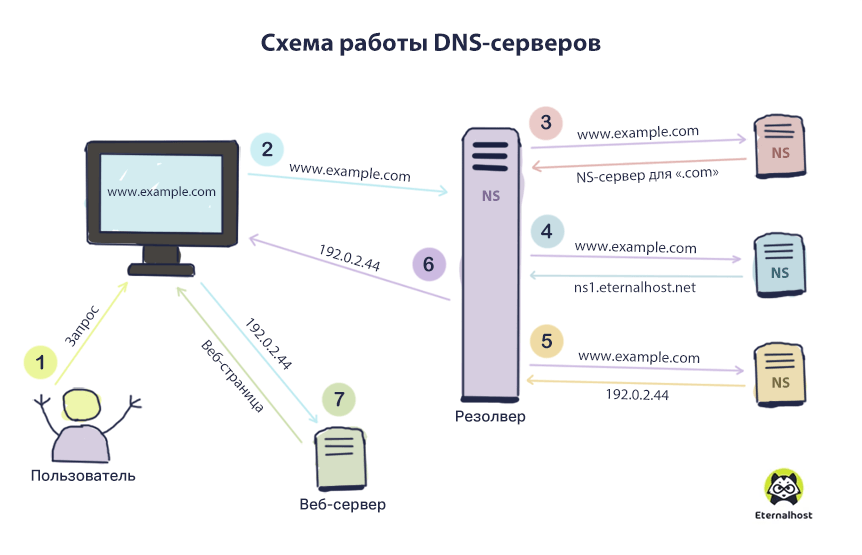 При выполнении любых основных операций Active Directory, таких как проверка подлинности, обновление или поиск, компьютеры используют DNS для обнаружения контроллеров домена Active Directory. Кроме того, контроллеры домена используют DNS для обнаружения друг друга.
При выполнении любых основных операций Active Directory, таких как проверка подлинности, обновление или поиск, компьютеры используют DNS для обнаружения контроллеров домена Active Directory. Кроме того, контроллеры домена используют DNS для обнаружения друг друга.
Служба DNS-клиента включена во все клиентские и серверные версии операционной системы Windows и запускается по умолчанию при установке операционной системы. Когда вы настраиваете сетевое соединение TCP/IP с IP-адресом DNS-сервера, DNS-клиент запрашивает DNS-сервер, чтобы обнаружить контроллеры домена и преобразовать имена компьютеров в IP-адреса. Например, когда сетевой пользователь с учетной записью пользователя Active Directory входит в домен Active Directory, служба DNS-клиента запрашивает DNS-сервер, чтобы найти контроллер домена для домена Active Directory. Когда DNS-сервер отвечает на запрос и предоставляет клиенту IP-адрес контроллера домена, клиент связывается с контроллером домена, и может начаться процесс проверки подлинности.



 Теперь пользователю открывается запрашиваемый сайт FAQ-REG.RU.
Теперь пользователю открывается запрашиваемый сайт FAQ-REG.RU.